Page 1

快速入門指南
Page 2
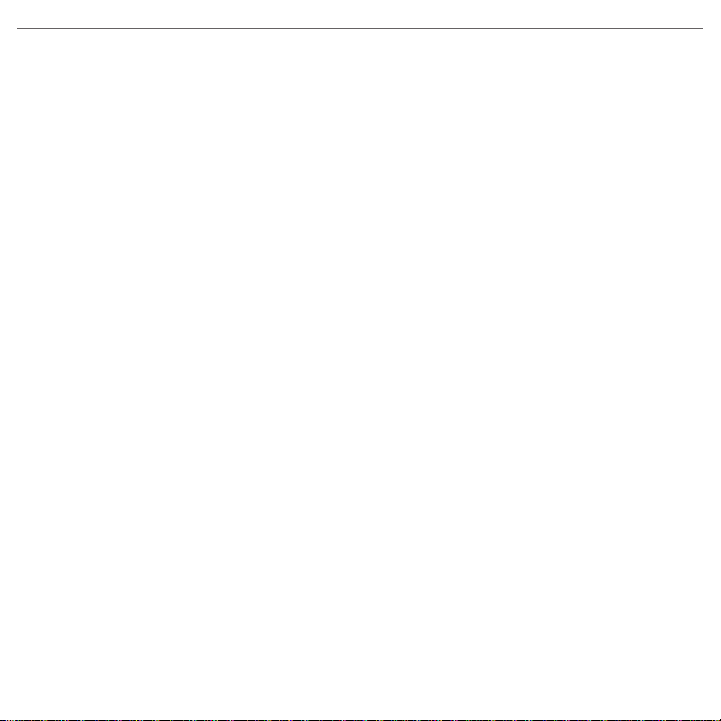
使用裝置之前,請先參閱本文件
當您從包裝盒中取出電池時,電池尚未充電。
裝置充電時,請勿取出電池。
如果您拆解本裝置或嘗試進行拆解,保固將失效。
隱私權限制
有些國家有權力要求您完全公開所有電話錄音,而且規定您在錄音時,必須告知
對方。在使用 PDA 電話的錄音功能時,提醒您要遵守當地相關法規,以免觸法。。在使用 PDA 電話的錄音功能時,提醒您要遵守當地相關法規,以免觸法。在使用 PDA 電話的錄音功能時,提醒您要遵守當地相關法規,以免觸法。
免責條款
HTC 對於提供的氣象資訊、資料、文件,將不進行任何保證與技術支援。依據現。依據現依據現
行法律允許的最大範圍,HTC 與其成員,對於提供的氣象資訊、資料、文件或其
它產品與服務,明確地拒絕任何陳述與保證、明示或隱喻、法律問題或其它方
面。包含對於氣象資訊、資料或文件,無限制地暗示擔保、符合特定用途的法定
擔保、無侵權、品質、準確度、完整性、效能、可靠度、可用性或暗示擔保商業
行為、性能。
不限定前述的部分,您必須更深入了解的是,HTC 與其供應商將不會針對您對於
氣象資訊、資料或文件或其它使用上的濫用負責。
HTC 與其供應商將不保證或暗示擔保氣象資訊會如同預期般發生,對於氣象的不
一致、不精確、遺漏等,我們對於任何人、組織、非締約組織並無任何責任與義
務。不限定前述的部分,您必須了解到氣象資訊、資料或文件可能會不精確,而。不限定前述的部分,您必須了解到氣象資訊、資料或文件可能會不精確,而不限定前述的部分,您必須了解到氣象資訊、資料或文件可能會不精確,而
您需要依照常識與遵循標準安全預防措施來使用這些資料。
Page 3
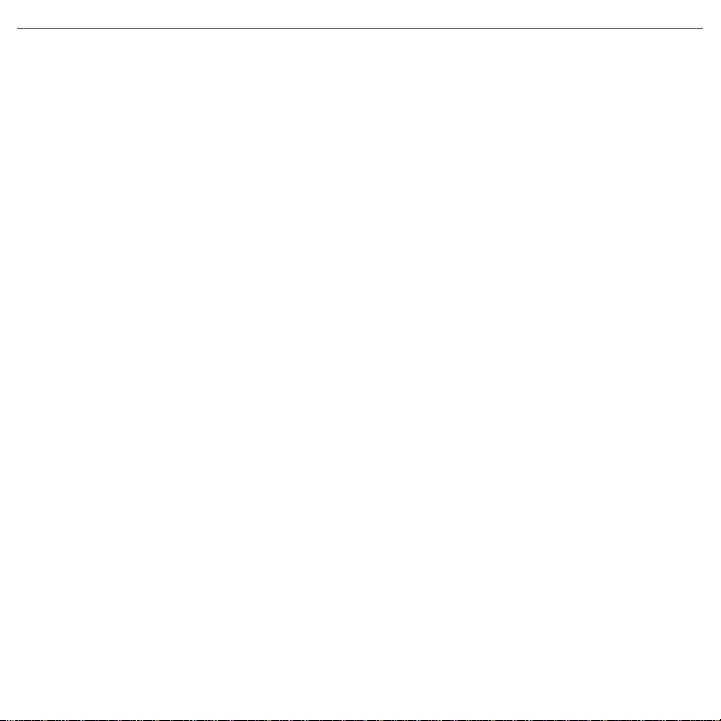
限制賠償
依據現行法律允許的最大範圍,任何情況下,HTC 與其供應商將不對於任何直
接、間接、特殊、無法避免的損害,針對使用者或第三方負責。在合約與侵權行
為中,收入損失、信譽損失、商業機會損失、資料損失、利益損失或運送、履行
或不履行義務或使用氣象資訊、資料或文件均不負責。。
Page 4
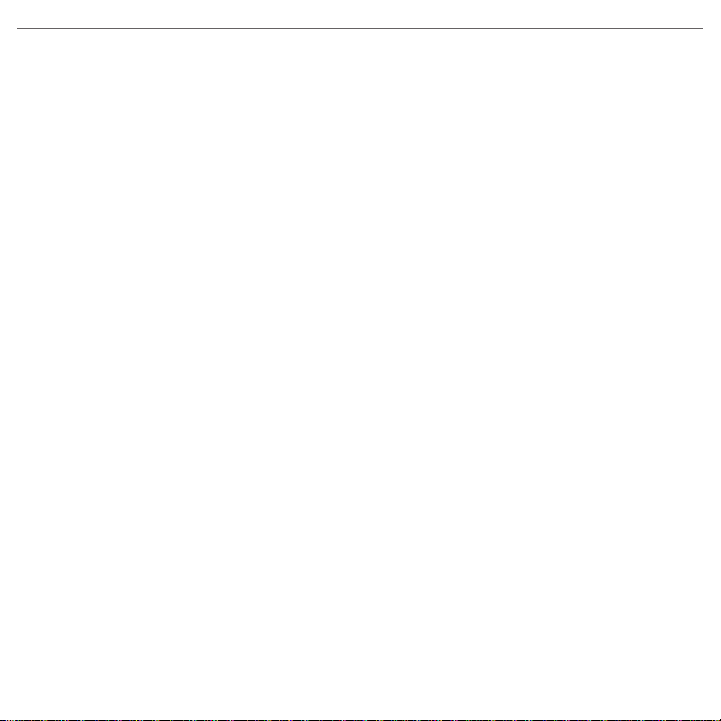
目錄
目錄
1. 歡迎使用 Touch Cruise 快速入門指南 .........................................6
2. 包裝盒內容 .............................................................................................6
3. 認識 Touch Phone .................................................................................7
4. 安裝 SIM 卡和電池 ...............................................................................8
5. 安裝儲存卡 .............................................................................................9
6. 為電池充電 .......................................................................................... 10
7. 使用車架 ............................................................................................... 10
8. 準備事項 ............................................................................................... 12
9. TouchFLO™ 首頁畫面 ....................................................................... 13
10. 撥打電話 ............................................................................................... 15
11. 輸入資訊 ............................................................................................... 16
12. 基本設定 ............................................................................................... 17
13. 新增好友連絡人 ................................................................................ 20
14. 傳送簡訊 ............................................................................................... 21
15. 傳送 MMS 多媒體簡訊 .................................................................... 22
16. HTC Footprints™ ................................................................................. 22
17. 使用 Wi-Fi .............................................................................................. 26
18. 設定網際網路電子郵件帳號 ........................................................ 27
19. 行動上網 ............................................................................................... 29
20. 藍牙 ......................................................................................................... 30
Page 5
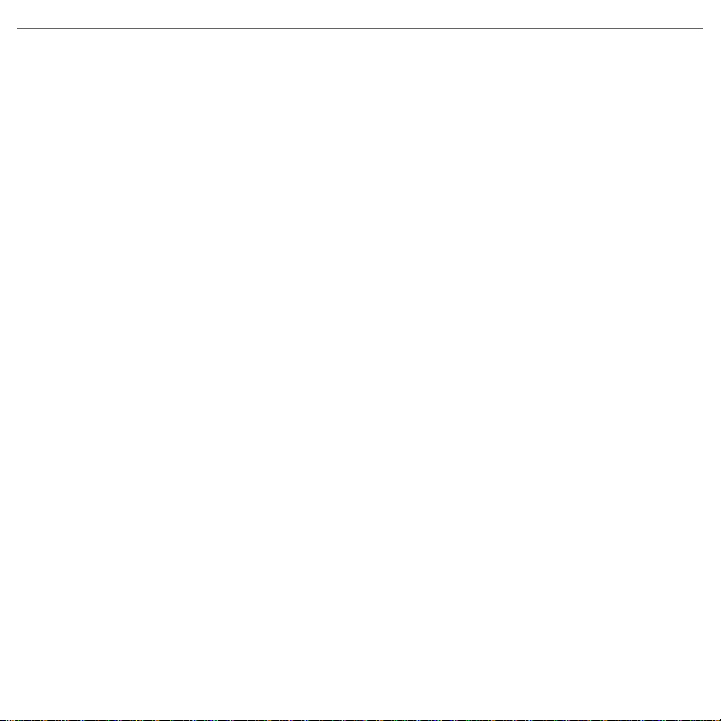
21. 確實掌控約會行程 ............................................................................ 31
22. 確實掌握待辦事項 ............................................................................ 32
23. 拍攝相片和影片 ................................................................................ 32
24. 檢視相片和影片 ................................................................................ 34
25. 連線至電腦 .......................................................................................... 36
26. 將您的裝置與電腦同步化 ............................................................. 37
27. 將檔案複製到裝置 ............................................................................ 38
28. 同步化音樂檔 .................................................................................... 39
29. 聆聽裝置上的音樂 ............................................................................ 40
30. 重設裝置 ............................................................................................... 41
目錄
Page 6
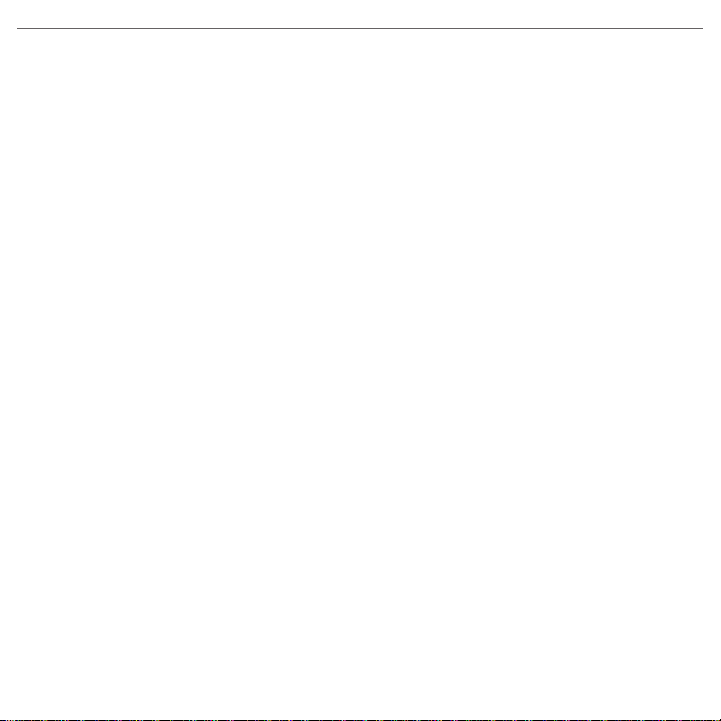
6 快速入門指南
1. 歡迎使用 Touch Cruise 快速入門指南
恭喜您購買 Touch Cruise 行動裝置。本。本本快速入門指南會引導您瞭解如何使用
裝置的基本資訊,包括進行設定來開始使用裝置的某些功能,以及像是
HTC Footprints™、網際網路、訊息和多媒體等功能。
如需更詳細的使用資訊,請參閱使用手冊 PDF (可在隨附的應用程式光碟中
找到)。
2. 包裝盒內容
包裝盒內應有下列物品。
入門指南及應用程式
HTC Touch Cruise
•
電池
•
變壓器
•
螢幕保護貼
•
有線立體聲耳機
•
注意 若要使用 microSD 卡中隨附的地圖,請先將 microSD 卡插入裝置 (如需相關指示,請參閱本
章後面的「安裝 microSD 卡」),然後再開啟 GPS 軟體。您可能需要先啟動地圖,才能開始
使用。如需進一步的指示,請參閱 GPS 軟體製造商的說明文件。
USB 同步傳輸線
•
皮套
•
車架
•
車充
•
快速入門指南
•
•
光碟 (內含 GPS 導航
軟體使用說明)
1 GB microSD 儲存卡
•
(內含可使用於內建
GPS 軟體的地圖)
Page 7
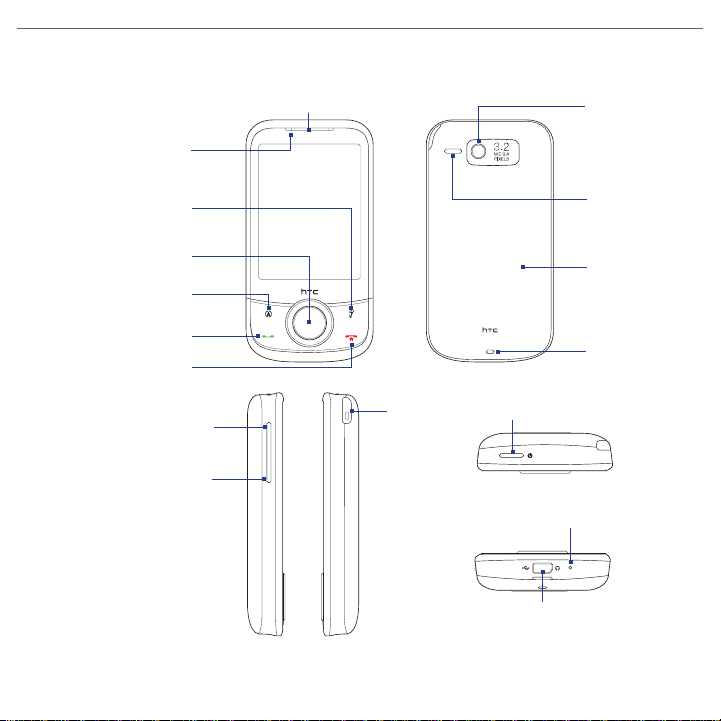
3. 認識 Touch Phone
快速入門指南 7
LED 指示燈
FOOTPRINTS
導覽滾輪
/ENTER 鍵
GPS
通話/傳送鍵
結束鍵
調高音量
調低音量
聽筒
觸控式螢幕
手寫筆
320 萬畫素
相機
喇叭
背蓋
吊飾孔
電源
麥克風
同步化接頭/耳機插孔
Page 8
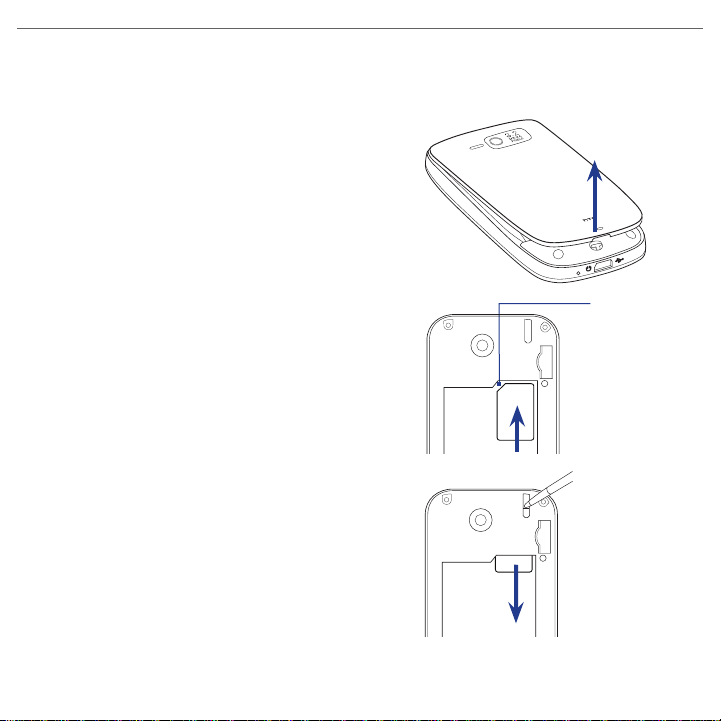
8 快速入門指南
RESET
RESET
4. 安裝 SIM 卡和電池
在安裝 SIM 卡和電池之前,請確認裝置已關機。您必須先取下背蓋才可以安。您必須先取下背蓋才可以安您必須先取下背蓋才可以安
裝這些元件。
取下背蓋
確認裝置已關機。
1.
小心握住裝置,並讓前面板朝下。
2.
用您的拇指或手指將背蓋底部從裝置底
3.
面板的凹槽拿起。
安裝 SIM 卡
確認裝置已關機。
1.
找到 SIM 卡插槽的位置,再將 SIM 卡金
2.
屬接點部分朝下,截角處朝向插槽內,
依此方向插入插槽。
將 SIM 卡完全推入插槽。
3.
移除 SIM 卡
如果已安裝電池,請先將它取出。
1.
從裝置上方的開口處,以手寫筆將 SIM
2.
卡稍微推出。
用大拇指或手指將 SIM 卡從 SIM 卡插槽
3.
中完全取出。
截角處
Page 9
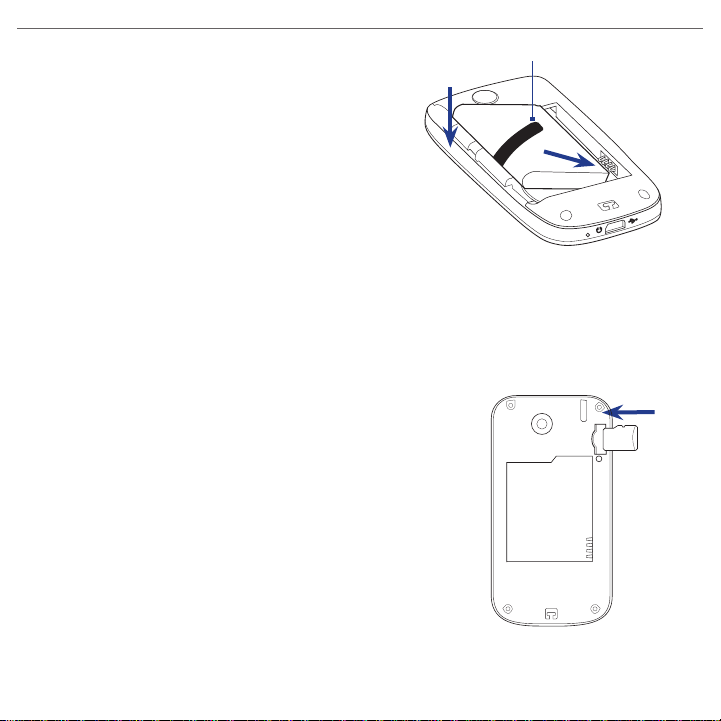
安裝電池
RESET
將電池露出的銅片部位對準電池槽的金
1.
屬接點。請確定棉繩的尾端是否出現在
2
棉繩
電池上方。
先插入電池的金屬接點端,然後輕輕將
2.
電池推入到底。
重新裝上背蓋。
3.
1
5. 安裝儲存卡
如需多餘的空間來儲存影像、影片、音樂和檔案,您可以購買 microSD™ 儲
存卡並將儲存卡安裝到裝置中。
安裝 microSD 儲存卡
取下背蓋。
1.
將 microSD 儲存卡插入插槽,同時將金
2.
屬接點部分朝下,直到其卡入定位。
注意 若要移除 microSD 儲存卡,請先按下卡片
使其先從插槽中彈出。
快速入門指南 9
Page 10
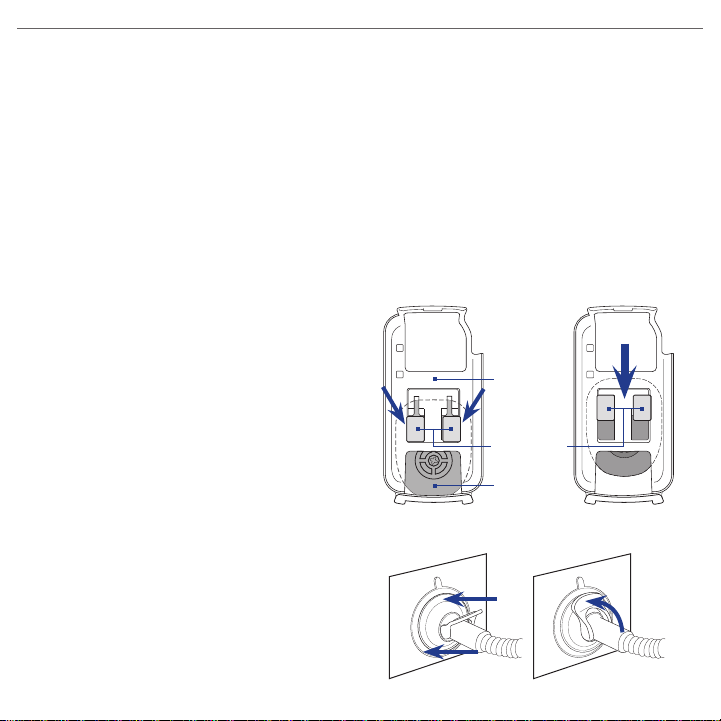
10 快速入門指南
6. 為電池充電
隨附的新電池僅有部分電量。因此開始使用前,請先安裝電池並進行充電。。因此開始使用前,請先安裝電池並進行充電。因此開始使用前,請先安裝電池並進行充電。。
電池充電
1. 將 AC 變壓器的 USB 接頭連接到裝置的同步化接頭中。
2. 將 AC 變壓器插入電源插座中,開始為電池充電。電池完全充飽電約需。電池完全充飽電約需電池完全充飽電約需
3 小時。
7. 使用車架
您可以組裝隨附的車架,這樣就可以在車內使用裝置。
組裝車架
1. 將基座卡榫插入底座的固定孔
中。
2. 將底座往下滑,直到基座卡榫卡
入定位為止。
警告! 將底座往下滑時,請勿施加過
固定車架
1. 請將車架吸盤按壓在乾燥且平滑
的表面上,例如車輛的前擋風玻
璃。
2. 按下吸盤桿,將吸盤確實吸附在
表面。
度的壓力於底座的上或下固定
鎖,以免造成損壞。
底座
基座卡榫
基座
21
Page 11
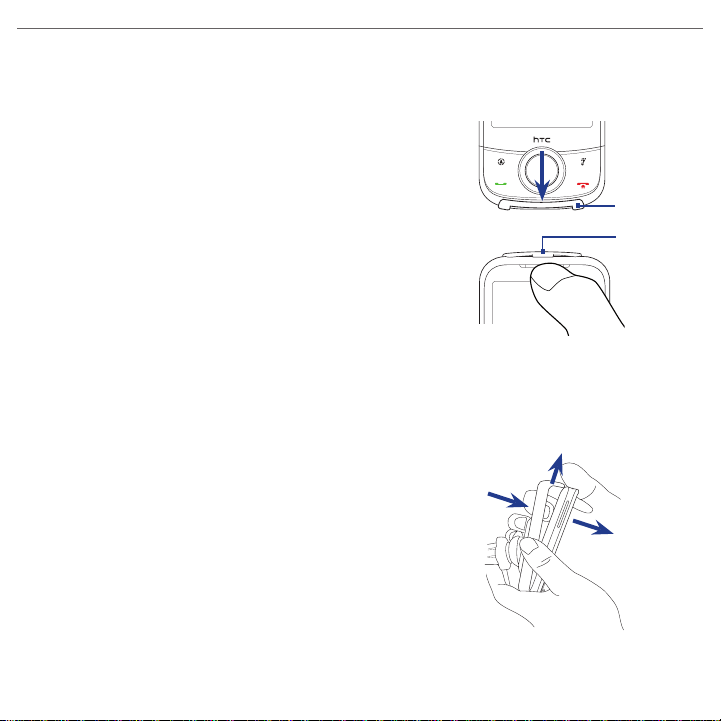
快速入門指南 11
警告! 請確定吸盤是否確實吸附在表面上。
若未固定住,吸盤可能會脫離,並導致裝置受損。
將裝置裝入車架
1. 將裝置的底部放在底座的下固定鎖上。
2. 將裝置上半部往底座上固定鎖處按下,直
到裝置卡入定位為止。
注意 當在裝置已開機的情況下裝到車架上時,
NaviPanel 會自動開啟並顯示方便好用的按
鈕,讓您只要輕鬆按一下按鍵就可以存取
HTC Footprints™、手機和 GPS 導航軟體。
提示 如需更多關於 NaviPanel 的詳細資訊,請參閱使用手冊 PDF 中的「搜尋和記錄地
點」一章。如需更多關於使用 HTC Footprints™ 的詳細資訊,請參閱快速入門指。如需更多關於使用 HTC Footprints™ 的詳細資訊,請參閱快速入門指如需更多關於使用 HTC Footprints™ 的詳細資訊,請參閱快速入門指
南中的「HTC Footprints™」一節。
1
2
下固
定鎖
上固
定鎖
將裝置從車架取出
1. 輕輕將底座的上固定鎖拉起。
2. 從底座後方的洞,用手指將裝置從底座
上推出。
3. 將裝置從底座上拿起。
1
2
Page 12
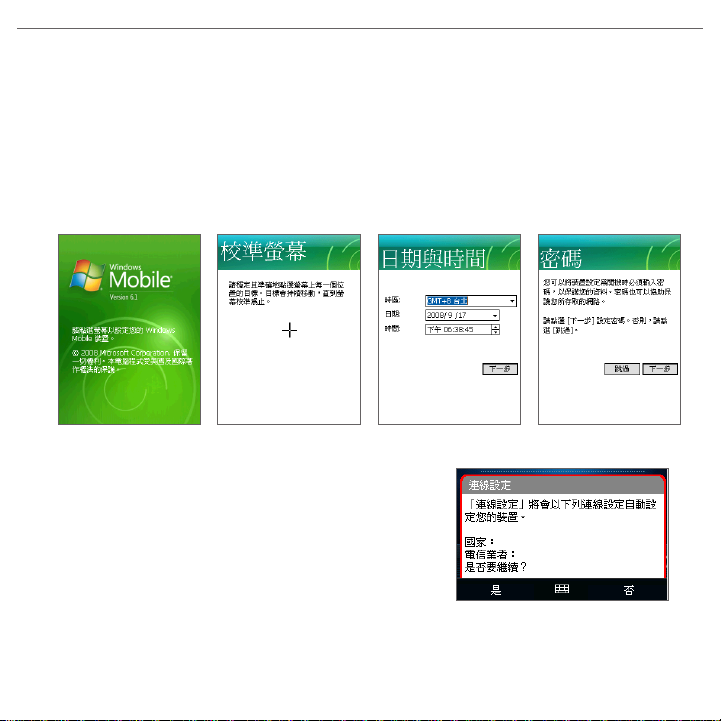
12 快速入門指南
8. 準備事項
當 SIM 卡與電池安裝好,並且電池也充飽電後,就可以開機使用裝置。。
開啟電源
按下「電源」按鍵。
1.
快速入門精靈會引導您校準螢幕以及設置時區、日期與時間及密碼。接。接接
2.
著,請依照螢幕指示完成快速入門精靈設定。設定完成後,裝置將會開。設定完成後,裝置將會開設定完成後,裝置將會開
始安裝自訂設定,並重新啟動裝置。
自動配置資料連線設定
裝置重新啟動後,會詢問您是否要自動設定
您裝置的資料連線。
請依照螢幕指示完成設定程序,這樣您就不
用手動設定 3G/GPRS、MMS 和 WAP。設定完。設定完設定完
成後,點選重新啟動。
Page 13
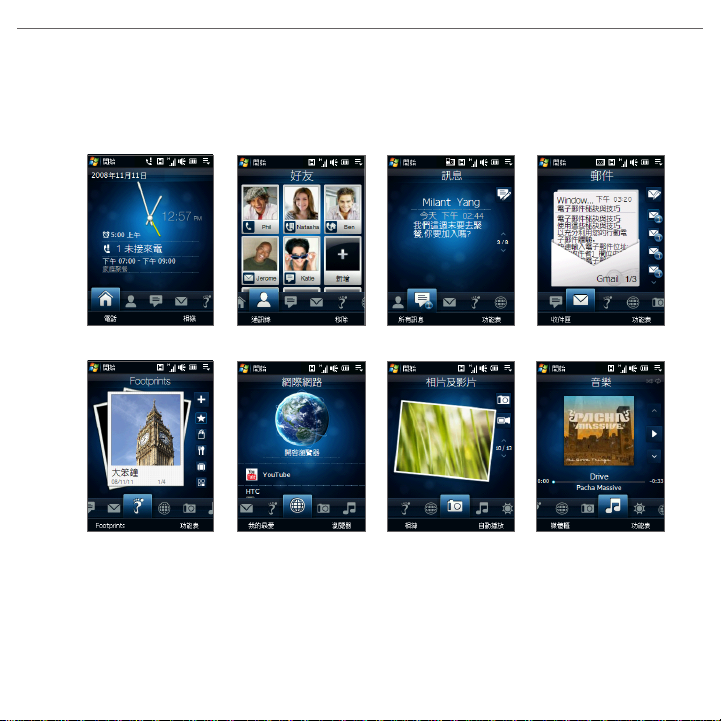
9. TouchFLO™ 首頁畫面
本裝置的主畫面為 TouchFLO™ 首頁畫面,在此,您可以使用手指觸控方式存
取大部分的重要功能,例如最愛連絡人、簡訊、電子郵件、網際網路等。
以下是 TouchFLO 首頁畫面上的部分索引標籤:
快速入門指南 13
首頁
Footprints
好友 訊息 郵件
網際網路 相片及影片
音樂
Page 14
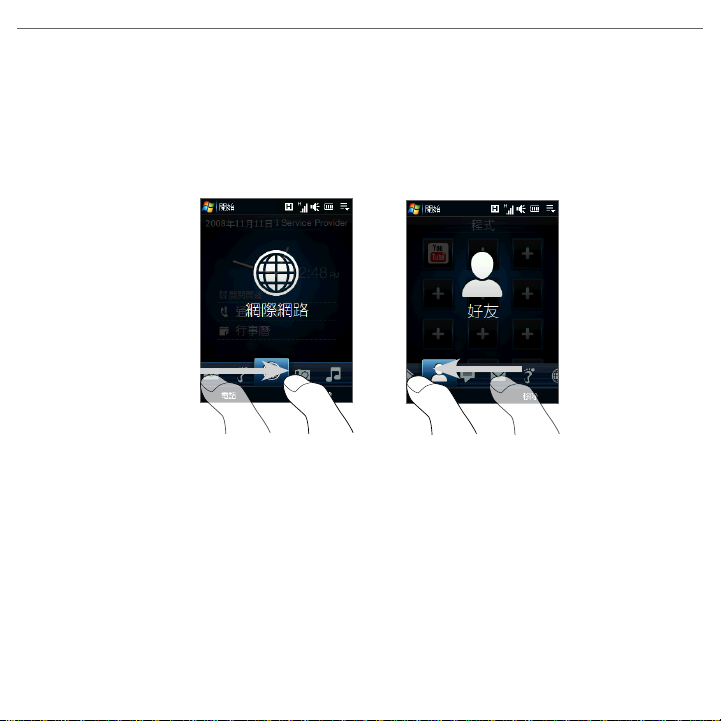
14 快速入門指南
在首頁畫面的標籤之間切換
請執行下列其中一個步驟:
觸碰或點選首頁畫面上所要的標籤。
•
按下導覽鍵的右鍵或左鍵。
•
用手指按住作用中的標籤,然後在標籤上
•
向右或向左滑動手指。
注意 手指按住作用中的標籤時,必須施加一定的壓力才能在標籤上滑動。
本快速入門指南後面的章節將告訴您如何使用首頁畫面上的部分標籤。如需
關於使用 TouchFLO 的完整資訊,請參閱應用程式光碟中的使用手冊 PDF。
Page 15
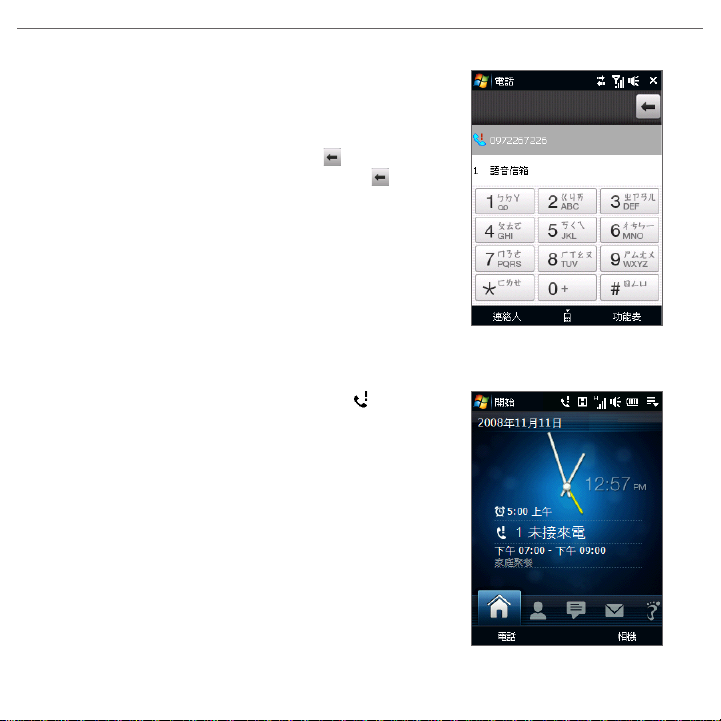
10. 撥打電話
撥打電話
1. 按下通話/傳送鍵開啟電話畫面。
2. 接著,點選鍵台上的按鍵並輸入電話號碼。
提示 若數字輸入錯誤,可點選 刪去前個數
字。若要刪去整個號碼,請點住。若要刪去整個號碼,請點住若要刪去整個號碼,請點住 。
3. 再次按下通話/傳送鍵撥出電話。通話/傳送鍵撥出電話。
提示 通話時,您可隨時使用裝置側邊的音量調整鍵
調整通話音量大小。
查看未接來電
當有未接來電時,標題列上會出現 圖示並在
首頁標籤上看見未接來電的通數。若要查看來。若要查看來若要查看來
電者,請觸碰首頁標籤上的未接來電項目。
快速入門指南 15
Page 16

16 快速入門指南
11. 輸入資訊輸入資訊
當您需要輸入文字時,可以選擇本裝置所提供的任何一種螢幕輸入法。
使用螢幕輸入法
底下為部分螢幕輸入法範例。
若要輸入字元,只要點選鍵盤上的按鍵即可。
如需更多關於可使用的螢幕輸入法和方式等資訊,請參閱使用者手冊第四章。
手寫板 全螢幕手寫 Touch 傳統鍵盤
Page 17

快速入門指南 17
12. 基本設定
您可以針對個人的需求來自訂裝置設定。
鬧鐘時鐘
在首頁畫面上,選取首頁索引標籤,然後
1.
點選時間顯示。
點選鬧鐘索引標籤。
2.
選取核取方塊以啟用鬧鐘。
3.
點選預設說明並變更其中的文字,就可以
編輯已啟用之鬧鐘項目的說明。
點選要啟動鬧鐘的日期。
4.
點選時間,以設定要啟動鬧鐘的時間。
5.
手機設定檔
設定檔是一種預設值,可讓您決定裝置的來電提醒設定。選取設定檔:。選取設定檔:選取設定檔:
在首頁畫面上,滑動到設定標籤,然後點選聲音。
1.
選取下列其中之一:一般、震動、靜音或自動。
2.
注意 • 若選擇「自動」,則在行事曆內的排程約會發生期間,裝置的來電提醒將會變
成震動。
• 若裝置已設定鬧鐘,當設定檔設為震動或靜音模式時,則不會聽到任何的鬧鐘
聲音。若要啟用鬧鐘,請確定先啟動「聲音設定檔」畫面中的「。若要啟用鬧鐘,請確定先啟動「聲音設定檔」畫面中的「若要啟用鬧鐘,請確定先啟動「聲音設定檔」畫面中的「鬧鐘聲音」選
項。
Page 18

18 快速入門指南
來電鈴聲
按下通話/傳送鍵,開啟電話畫面,然後點選功能表 > 選項。
1.
從來電鈴聲清單中,選取所要的來電鈴聲,然後點選確定。
2.
桌布
您可以變更首頁標籤的背景圖。
在首頁畫面上,滑動到設定標籤,然後點選桌布。
1.
在選取圖片畫面上,瀏覽至您想要使用之影像所在的資料夾。當找到想。當找到想當找到想
2.
要的影像時,點選該影像,將其設為首頁標籤的桌布。
鎖定裝置
當鎖定裝置啟用時,裝置在一段時間未使用後,系統將會要求您輸入密碼以
解除裝置鎖定。
在首頁畫面上,滑動到設定標籤,然後點選
1.
所有設定。
在個人索引標籤上,點選鎖定。
2.
選取如果裝置未使用超過以下時間則提示核
3.
取方塊,然後選擇裝置在經過多少時間後需
要輸入密碼。。
選取密碼類型。
4.
輸入並確認密碼,然後點選確定。
5.
Page 19

快速入門指南 19
SIM 卡 PIN 碼
一旦啟用 SIM 卡 PIN 碼,系統將會要求在您使用裝置功能前,先輸入 PIN
碼。
在首頁畫面上,滑動到設定標籤,然後點選所有設定。
1.
在個人索引標籤上,點選電話 > PIN/PIN2 索引標籤。
2.
選取使用電話時需要 PIN 碼核取方塊。
3.
輸入 PIN 碼,然後點選確定。
4.
背光照明和省電設定
調整背光照明和省電設定可以節省電池電力。
在首頁畫面上,滑動到設定標籤,然後點選所有設定。
1.
在系統索引標籤上,點選電源。
2.
在背光照明索引標籤上,清除自動調整背光核取方塊,然後拖曳電池電
3.
源和外部電源滑桿,調整使用電池電力時和使用 AC 電源時的背光照明。
在進階索引標籤上,設定在使用電池和外部電源時關閉背光照明和裝置
4.
畫面的時間。點選。點選點選確定。
Page 20

20 快速入門指南
13. 新增好友連絡人
在首頁畫面的好友標籤上,您可以新增多達 12 位最愛的好友連絡人。這樣。這樣這樣
方便,讓您快速撥打電話、傳送簡訊及電子郵件給這些您最常連絡的好友。
在裝置上新增連絡人
要在首頁畫面的好友標籤中新增好友連絡人前,您必須先在裝置連絡人清單
中新增該連絡人資料。請依照下列步驟先將連絡人新增到裝置中。。請依照下列步驟先將連絡人新增到裝置中。請依照下列步驟先將連絡人新增到裝置中。
點選開始 > 連絡人。
1.
點選新增 > Outlook 連絡人。
2.
輸入連絡資訊,然後點選確定。
3.
提示 若您想將已儲存於 SIM 卡上的連絡人新增為好友連絡人,您必須先將這些連絡
人從 SIM 卡複製到裝置上。點選。點選點選開始 > 程式集 > SIM 管理員,接著點選功能表 >
全選,然後再點選功能表 > 儲存至連絡人。(若將 SIM 卡連絡人複製到裝置中,(若將 SIM 卡連絡人複製到裝置中,
當您在連絡人畫面中檢視連絡人清單時,您會發現出現重複的連絡人名稱。)
將好友連絡人新增至好友標籤
在首頁畫面上,滑動到好友索引標籤。
1.
觸碰畫面上的空白處,然後選取所要的連絡人。
2.
選取一個電話號碼或電子郵件地址,將它指定給好友連絡人。
3.
注意 如果連絡人來電顯示圖片,您可在下一個畫面選取或直接拍攝圖片以設定來電
顯示圖片。
Page 21

撥打電話或傳送訊息給最愛連絡人
在首頁畫面上,滑動到好友索引標籤。
1.
用手指在畫面上往上或往下快速滑動,以捲動
2.
好友連絡人。
觸碰連絡人圖片下方的區域可撥打電話、傳送
3.
簡訊,或傳送電子郵件給這位好友連絡人。
14. 傳送簡訊
您可以輕鬆地從裝置上撰寫簡訊並傳送。
1. 在首頁畫面上,滑動到訊息標籤,然後點選 。
2. 在收件者欄位中輸入收件者的行動電話號碼。。
提示 您也可以點選收件者,直接從連絡人清單中選取連絡人。
3. 輸入簡訊內容,然後點選傳送。
快速入門指南 21
Page 22

22 快速入門指南
15. 傳送 MMS 多媒體簡訊
撰寫含有圖片、影片和聲音片段的多媒體簡訊並傳送。
在首頁畫面上,滑動到訊息索引標籤,然後點選所有訊息。
1.
點選功能表 > 新增 > MMS,然後點選自訂。
2.
在收件者欄位中輸入收件者的行動電話號碼或電子郵件地址,然後輸入
3.
主旨欄位。
點選插入圖片/影片、在此插入文字,以及插入音訊等選項,以輸入您
4.
MMS 簡訊中所需要的任何內容。。
點選傳送。
5.
16. HTC Footprints™
HTC Footprints™ 可讓您輕鬆地記錄所造訪的地方並再次造訪這些地方。
Footprints 中會包含您所拍下的地點的相片 (像是餐廳、觀光目的地,或值得
紀念的地點等),同時儲存精確的 GPS 位置及其它資訊。
建立 Footprints
1. 按下 FOOTPRINTS 按鈕。
2. 將相機對著您想記錄其位置資訊的風景。Footprints 就會開始使用 GPS 來
搜尋您的位置。畫面左下角的橫桿會顯示 GPS 訊號的強度。
Page 23

快速入門指南 23
GPS 訊號強度指示器。
強度越強,表示可以更快找出您
的位置。此處顯示的圖示如下:
GPS 訊號較強。
GPS 訊號較弱。
找到位置。如果您在找到定
位後變更位置,Footprints
就會重新搜尋。
3. 按下 ENTER 鍵拍攝相片。接著會顯示相片,然後您可以在其中加入更多
的位置資訊。
注意 如果一直找不到您的 G PS 位置,系統會詢問您是否要在 Google 地圖上搜尋
位置、繼續進行 GPS 搜尋,或停止 GPS 搜尋。
GPS 狀態指示器。此處
顯示的圖示如下:
正在搜尋位置
找到位置
找不到位置
重新嘗試搜尋
GPS 位置
重新拍攝相片
立即儲存
提示 若要在找不到您的位置時重新嘗試搜尋 G PS 位置,或更新您目前的位置,請
觸碰 。
在 Google 地圖上
搜尋您的位置
新增語音錄音
編輯位置資訊
結束 Footprints
Page 24

24 快速入門指南
4.
若要在 Google 地圖上搜尋您的位置,請觸碰 。點住地圖上您要的位
置,然後點選彈出的文字或紅色 X 以確認此位置。位置資訊就會儲存在該
Footprints 中。
5. 若要新增語音錄音,請觸碰 。若要結束錄音,請觸碰 。若要聆聽
您的錄音內容,請觸碰 。
6. 若要新增像是電話號碼、地址等其它的位置資訊,以及指派類別,請觸
碰 。
尋找先前曾造訪過的位置
Footprints 會依類別分類,以方便您快速搜尋。找到 Footprints 後,您就可以
撥打指定的電話號碼、使用 GPS 導航軟體瀏覽至該位置,透過這些方式再次造
訪該位置。
1. 在首頁畫面上,滑動到 Footprints 索引標籤,然
後點選 Footprints。
2. 選取某個類別。該類別中的 Footprints 清單隨即顯
示。
注意 根據預設,Foo tp ri nt s 在顯示時會將時間最接近
3. 觸碰您想再次造訪之位置的 Footprints。
的 項目放在最上面。若 要 以 英 數 字 母 順 序 顯 示
Footprints,請點選功能表 > 排序方式 > 名稱。
Page 25

快速入門指南 25
4. 若要撥打電話號碼 (如果有指定的話),請觸碰 。
5. 若要啟動 GPS 導航軟體 (如果有顯示 GPS 位置的話)
,請觸碰 。
注意 若要在 GPS 導航軟體中瀏覽至特定位置,您必須擁
有該位置所在的適用地圖。
6. 若要在 Google 地圖中檢視位置 (如果有顯示 GPS 位
置的話),請觸碰 。
7. 若要播放錄製的語音 (如果有的話),請觸碰 。
8. 若要編輯 Footprints,請觸碰 。
如需更多關於使用 Footprints 的詳細資訊,請參閱使用手冊 PDF 中的「搜尋
和記錄地點」一章。
Page 26

26 快速入門指南
17. 使用 Wi-Fi
若可以存取無線網路,您還可以使用 Wi-Fi 將裝置連線到網際網路。
連接到開放的 Wi-Fi 網路
在首頁畫面上,滑動到設定索引標籤,然後點選通訊。
1.
在通訊管理員畫面上,點選 Wi-Fi 並啟用 Wi-Fi 功能。
2.
接著畫面會顯示所有偵測到的無線網路名稱。選取一個開放 (未啟用安全。選取一個開放 (未啟用安全選取一個開放 (未啟用安全
3.
功能) 的無線網路,然後點選確定。
如需瞭解如何連線到已啟用安全功能的網路,請參閱使用手冊 PDF 的「網際
網路」一章。。
Page 27

18. 設定網際網路電子郵件帳號
您可以在裝置上設定 Gmail 或 Yahoo! 等個人電子郵件帳號 。
1. 在首頁畫面,滑動到郵件索引標籤,然後點選新增帳號。
2. 輸入您的電子郵件地址和密碼,然後選取儲存密碼核取方塊。點選。點選點選下一
步。
3. 在裝置找到電子郵件帳號的設定後,點選下一步。
裝置中可找到的
電子郵件帳號的
設定。。
裝置中可找到的
電子郵件帳號的
設定。。
注意 若裝置上找不到設定,裝置將會連線到網際網路以取得設定。
4. 輸入您的名字和帳號顯示名稱,然後點選下一步。
注意 帳號顯示名稱也就是出現在首頁畫面中郵件標籤上的名稱。
5. 在自動傳送/接收中,設定您希望裝置自動檢查新郵件的間隔時間,然後
點選結束。
6. 選擇是否要現在下載電子郵件訊息。
7. 如果您要新增其它的電子郵件帳號,請點選郵件索引標籤上的功能表 >
帳號 > 設定電子郵件,然後重複步驟 2 至 7。
快速入門指南 27
Page 28

28 快速入門指南
傳送電子郵件訊息
在首頁畫面的郵件索引標籤上,點選畫面右
1.
邊您想要使用的電子郵件帳號。
點選 建立新電子郵件。
2.
輸入收件者的電子郵件地址和主旨行。
3.
輸入您的電子郵件訊息,然後點選傳送。
4.
Page 29

19. 行動上網
使用 Opera Mobile 瀏覽網際網路,可讓您體驗如同使用桌上型電腦般的上網
感受。您甚至還可以直接在裝置上欣賞 YouTube 影片。。您甚至還可以直接在裝置上欣賞 YouTube 影片。您甚至還可以直接在裝置上欣賞 YouTube 影片。
Opera Mobile
1. 在首頁畫面上,滑動到網際網路索引標籤,
然後點選瀏覽器啟動 Opera Mobile。
2. 點選網址列,輸入想要的網站位址,然後點
選 。
3. 若要拉近網頁,請在螢幕上點兩下。
YouTube™
透過 YouTube 應用程式,您就可以搜尋、觀看
及將 YouTube 影片加入書籤。
啟動 YouTube
點選開始 > 程式集 > YouTube。
如需更多關於使用 Opera Mobile 和 YouTube 的
詳細資訊,請參閱使用手冊 PDF 中的「網際網
路」一章。
快速入門指南 29
Page 30

30 快速入門指南
20. 藍牙
您可以將藍牙立體聲耳機或其它配備藍牙功能的裝置連接到裝置。
將藍牙立體聲耳機連接到裝置
請確定藍牙立體聲耳機已啟動並在裝置的有效範圍內,而且耳機處於顯
1.
示狀態。查閱製造商的說明文件,找出如何在顯示模式中設定耳機。
在首頁畫面上,滑動到設定索引標籤,然後點選功能表 > 藍牙裝置 > 裝
2.
置索引標籤 > 新增新裝置。
點選藍牙立體聲耳機的名稱,然後點選下一步。接著裝置會自動與耳機接著裝置會自動與耳機
3.
建立連線。
Windows Mobile 會自動嘗試使用其中一個預設密碼 (0000、8888) 來連接藍牙
耳機與裝置。如果失敗,您必須手動輸入耳機隨附的密碼。。如果失敗,您必須手動輸入耳機隨附的密碼。如果失敗,您必須手動輸入耳機隨附的密碼。
將其它的藍牙裝置連接到裝置
在首頁畫面上,滑動到設定索引標籤,然後點選功能表 > 藍牙裝置 > 裝
1.
置索引標籤。
點選新增新裝置。接著,裝置上會顯示範圍內所有搜尋到的藍牙裝置名接著,裝置上會顯示範圍內所有搜尋到的藍牙裝置名
2.
稱。
點選方塊中的裝置名稱,然後點選下一步。
3.
指定密碼,以便建立安全連線。。
4.
密碼長度允許在 1 至 16 個字元。
點選下一步。
5.
等待配對的裝置接受合作關係。接受端需要輸入您指定的密碼。。接受端需要輸入您指定的密碼。接受端需要輸入您指定的密碼。
6.
接著,配對裝置的名稱將隨之出現。您可以為該裝置編輯和輸入新名稱。。您可以為該裝置編輯和輸入新名稱。您可以為該裝置編輯和輸入新名稱。
7.
選取想要在配對裝置中使用之服務的核取方塊,然後點選完成。
8.
如需更多關於使用藍牙的相關資訊,請參閱使用手冊 PDF 中的「藍牙」一章。。
Page 31

21. 確實掌控約會行程
您可以使用行事曆來提醒您即將到來的約會。。
在裝置上輸入約會行程
1. 在首頁畫面上,選取首頁索引
標籤,然後點選行事曆。
2. 在行事曆畫面上,點選功能表 >
新增約會。
3. 您可以使用螢幕鍵盤來輸入約
會的詳細資訊。
4. 資訊輸入完畢後,點選確定。
即將到來的約會會顯示在首頁畫面
的首頁標籤上。。
快速入門指南 31
Page 32

32 快速入門指南
22. 確實掌握待辦事項
您可以使用工作來提醒您所有代辦事項
建立待辦清單
點選開始 > 程式集 > 工作。
1.
在工作畫面上,點選點選此處以加入新工
2.
作文字方塊。
輸入一個可以描述工作的主旨,然後點選
3.
螢幕鍵盤上的 ENTER 鍵。
提示 輸入完文字後,您也可以點選文字方塊以
外的地方來結束。
若要深入瞭解使用工作的資訊,請參閱使用手
冊 PDF 中的「程式集」一章。
23. 拍攝相片和影片
您可以使用裝置內建的 320 萬畫素相機來拍攝相片和影片。
Page 33

快速入門指南 33
拍攝相片
在首頁畫面上,滑動到相片及影片索引標籤,然後點選相機圖示 ( )。。
1.
當啟動相機程式時,螢幕顯示方向會自動切換成橫向。
將裝置對準目標。
2.
按下 ENTER 鍵即可拍攝。
3.
拍攝影片
在首頁畫面上,滑動到相片及影片索引標籤,然後點選影片圖示 ( )。。
1.
當啟動相機程式時,螢幕顯示方向會自動切換成橫向。。
將裝置對準目標。。
2.
按下 ENTER 鍵即可開始拍攝影片。。
3.
再次按下 ENTER 鍵可停止拍攝。。
若要深入瞭解相機的其它拍攝模式和功能,請參閱使用手冊 PDF 中的「體驗
多媒體」一章。。
Page 34

34 快速入門指南
24. 檢視相片和影片
在使用相機拍攝相片和影片後,您可以在首頁畫面的相片和影片標籤上以視
覺化的方式來瀏覽這些相片和影片,並以全螢幕檢視。
瀏覽相片和影片
1. 在首頁畫面上,滑動到相片和影片索引標籤。
2. 在螢幕中央往上或往下快速滑動您的手指,就可以翻轉相片和影片。
3. 點選某張相片或某段影片即可以全螢幕模式進行檢視。
以全螢幕檢視相片時
您可以用手指觸碰,以便前往下一張/上一張或拉近/拉遠影像。
往左或往右快速滑動可前
往下一張或上一張相片。
使用手指以順時針旋轉
的方式滑動可拉近檢視
區域。。
使用手指以逆時針旋轉的方
式滑動可拉遠檢視區域。。
Page 35

快速入門指南 35
播放影片時
點選螢幕會顯示
播放控制項。
您也可以使用相簿程式來檢視相片和影片。
若要啟動此程式,請點選開始 > 程式集 > 相簿,或在出現相片和影片標籤時
點選畫面左下側的相簿。
如需更多關於使用相簿的詳細資訊,請參閱使用手冊 PDF 中的「體驗多媒
體」一章。
Page 36

36 快速入門指南
25. 連線至電腦
當您使用 USB 傳輸線將裝置連線至電腦時,會出現「連線至 PC」畫面,並
提示您選擇 USB 連線的類型:
ActiveSync
當您需要在裝置和電腦之間同步化資料和檔案
時,請選取此模式。
磁碟機
這個模式只有在裝置上有插入 microSD 儲存卡
時才能選取。當您想加快在裝置儲存卡和電腦。當您想加快在裝置儲存卡和電腦當您想加快在裝置儲存卡和電腦
之間複製檔案的速度時,請選取此模式。)
網際網路共用
當您的電腦無法存取網際網路時,您可以選取此模式,使用裝置做為電腦的
數據機。如需更多關於使用網際網路共用的詳細資訊,請參閱使用手冊 PDF。如需更多關於使用網際網路共用的詳細資訊,請參閱使用手冊 PDF如需更多關於使用網際網路共用的詳細資訊,請參閱使用手冊 PDF
中的「網際網路」一章。
Page 37

26. 將您的裝置與電腦同步化
您可以將電腦與裝置的資訊和檔案同步化。
注意 如需瞭解裝置和電腦之間可同步化的資訊類型,請參閱使用手冊 PDF 中的「與
電腦同步資訊」一章。
在電腦上設定同步化軟體
依據電腦上的作業系統,您將會需要 Microsoft ActiveSync® 4.5 (或更新版本)
或 Windows Mobile® 裝置中心,以將裝置和電腦同步化。
將裝置與 Windows XP 電腦同步化
將入門指南光碟中的 ActiveSync 4.5 安裝到您的電腦中。。
1.
使用隨附的 USB 傳輸線將裝置連接到電腦。同步化設定精靈會自動啟動。同步化設定精靈會自動啟動同步化設定精靈會自動啟動
2.
並引導您建立同步化合作關係。按一下。按一下按一下下一步。
清除直接與執行 Microsoft Exchange 的伺服器同步化核取方塊,然後按
3.
一下下一步。選取想要同步化的資訊類型,然後按一下選取想要同步化的資訊類型,然後按一下下一步。
選取當您的裝置連接到電腦時是否使用無線資料連線。按一下。按一下按一下下一步。
4.
按一下完成。
5.
將裝置與 Windows Vista 電腦同步化
使用隨附的 USB 傳輸線將裝置連接到電腦。Windows Mobile 裝置中心會接。Windows Mobile 裝置中心會接Windows Mobile 裝置中心會接
1.
著開啟。在畫面上,按一下。在畫面上,按一下在畫面上,按一下設定裝置。
選取想要同步化的資訊類型,然後按一下下一步。
2.
輸入裝置名稱,然後按一下設定。
3.
如需更多關於同步化的詳細資訊,請參閱使用手冊 PDF 中的「與電腦同步資
訊」一章。。
快速入門指南 37
Page 38

38 快速入門指南
27. 將檔案複製到裝置
您可以在裝置上另行安裝 microSD™ 儲存卡,以獲得更多儲存空間來儲存檔
案。如需瞭解安裝的相關指示,請參閱快速入門指南中的「安裝儲存卡」一。如需瞭解安裝的相關指示,請參閱快速入門指南中的「安裝儲存卡」一如需瞭解安裝的相關指示,請參閱快速入門指南中的「安裝儲存卡」一
節。
將電腦上的檔案複製到裝置的儲存卡
使用隨附的 USB 傳輸線將裝置連接到電腦。
1.
在 Windows Mobile 裝置中心裡,按一下檔案管理 > 瀏覽裝置的內容,或
2.
在電腦的 ActiveSync 中按一下瀏覽。這樣會開啟電腦的 Windows 檔案總這樣會開啟電腦的 Windows 檔案總
管並顯示裝置內容。
瀏覽電腦上的資料夾,在想要複製的檔案上按右鍵,然後按一下複製。
3.
前往我的 Windows Mobile 裝置 > 儲存卡,然後在畫面上按右鍵並按一下
4.
貼上。
當您要將電腦上的媒體檔 (例如音樂和影片) 複製到裝置時,建議您使用
Windows Media Player 來同步化媒體檔。如需瞭解如何將音樂檔同步到您裝。如需瞭解如何將音樂檔同步到您裝如需瞭解如何將音樂檔同步到您裝
置中的指示,請參閱快速入門指南中的下一章節。
Page 39

28. 同步化音樂檔
當您將電腦上的音樂檔案與裝置同步化後,您就可以隨時隨地使用裝置欣賞
動人的音樂。
1. 在電腦上開啟 Windows Media® Player,然後將裝置連接到電腦。
2. 在裝置設定對話方塊上,輸入裝置名稱,然後按一下完成。
3. 在 Windows Media® Player 左面板中,以滑鼠右鍵按一下裝置名稱,然後
再按一下設定同步化。
注意 如果您的裝置上裝有儲存卡,您也可以將儲存卡同步化。若要同步化,請在。若要同步化,請在若要同步化,請在
儲存卡上按右鍵。
4. 選取想要在電腦與裝置之間同步的音樂播放清單,然後按一下新增。
5. 按一下完成。
快速入門指南 39
Page 40

40 快速入門指南
29. 聆聽裝置上的音樂
將音樂檔案同步化到裝置後,就可以使用首頁畫面的音樂標籤來播放裝置上
的音樂。
聆聽音樂
1. 在首頁畫面上,滑動到音樂索引標籤。。
2. 在畫面上往上或往下快速滑動可瀏覽專輯和歌曲,接著觸碰 即可開始
播放顯示的歌曲。
如需更多關於使用音樂標籤的詳細資訊,請參閱使用手冊 PDF 中的「TouchFLO」
一章。
Page 41

30. 重設裝置
RESET
若裝置使用速度變慢,您可以執行重設動作來關閉所有程式並重新啟動裝
置。。
執行軟體重置
1. 拉出手寫筆。
2. 取下背蓋。
3. 使用手寫筆筆尖按下電池槽右上角的紅色重設
鍵。
您也可以執行硬體重置。。在執行硬體重置後,裝置將會回復為預設值,也就
是購買後第一次開機的狀態。硬體重置後只會保留 Windows Mobile® 軟體和硬體重置後只會保留 Windows Mobile® 軟體和
其它預先安裝的程式。
如需瞭解如何執行硬體重置,請參閱使用手冊 PDF 中的「管理裝置」一章。
快速入門指南 41
Page 42

重要的健康資訊和安全預防措施
使用本產品時,必須遵循下列的安全預防措施,避免受到可能之法律刑罰及傷
害。
請務必記住及遵循所有本產品的安全規定及操作指示。請遵守所有產品操作指示。請遵守所有產品操作指示請遵守所有產品操作指示
中的警告。
若要降低身體受傷、觸電、火災及設備損壞的風險,請務必遵守下列預防措施。
用電安全
充電時本產品必須使用專屬的電池及電源供應器。使用其它的配件可能造成危。使用其它的配件可能造成危使用其它的配件可能造成危
險,並使得本產品的保固失效。
正確安裝接地的安全預防措施
注意: 連接到不正確的接地設備將會導致裝置觸電。
本產品配備了 USB 傳輸線以連接到桌上型或筆記型電腦。將產品連接到電腦之前,。將產品連接到電腦之前,將產品連接到電腦之前,
請確認電腦已經正確接地。桌上型或筆記型電腦的電源線具備設備接地導線及接地。桌上型或筆記型電腦的電源線具備設備接地導線及接地桌上型或筆記型電腦的電源線具備設備接地導線及接地
插頭。插頭必須插入依照所有當地法規及條例正確安裝及接地的適當插座。。插頭必須插入依照所有當地法規及條例正確安裝及接地的適當插座。插頭必須插入依照所有當地法規及條例正確安裝及接地的適當插座。
電源供應器的安全預防措施
使用正確的外部電源
•
產品僅能夠使用標示於電壓功率標籤上的規定電源類型。若您不確定所需的電。若您不確定所需的電若您不確定所需的電
源類型,請洽詢您的授權服務供應商或當地的電力公司。針對需要使用電池或。針對需要使用電池或針對需要使用電池或
其它電源操作的產品,請參閱產品所隨附的操作指示。
小心處置電池
•
本產品隨附一顆鋰電池。若以不正確方式處理電池,將可能造成火災或燃燒的。若以不正確方式處理電池,將可能造成火災或燃燒的若以不正確方式處理電池,將可能造成火災或燃燒的
風險。請勿嘗試打開或維修電池。請勿將電池拆開、碾碎、鑿穿、外部短路接。請勿嘗試打開或維修電池。請勿將電池拆開、碾碎、鑿穿、外部短路接請勿嘗試打開或維修電池。請勿將電池拆開、碾碎、鑿穿、外部短路接。請勿將電池拆開、碾碎、鑿穿、外部短路接請勿將電池拆開、碾碎、鑿穿、外部短路接
觸、丟棄到火或水中或將其暴露於溫度超過攝氏 60 度 (華氏 140 度)。
Page 43

警告:不正確地更換電池可能會發生爆炸的危險。若要減少。若要減少若要減少
火災及燙傷的風險,請勿將電池拆開、碾碎、鑿穿、外部短
路接觸、丟棄到火或水中或將其暴露於溫度超過攝氏 60 度
(華氏 140 度)。請務必使用指定的電池更換。請依照當地法令。請務必使用指定的電池更換。請依照當地法令請務必使用指定的電池更換。請依照當地法令。請依照當地法令請依照當地法令
的規定或遵循隨附在產品的參考指南回收或處理廢棄電池。
請格外小心
•
保持電池或裝置的乾燥,遠離水或其它液體,以免造成短路。。
•
避免讓電池或接頭接觸金屬物體,以免在操作中造成短路。。
•
手機只能連接到貼有 USB-IF 標誌或已通過 USB-IF 相容計畫的產品。
•
電池外觀如有受損、變形或變色,或是外殼生鏽、過熱或發出異味時,請勿
•
使用。。
請務必將電池放置在嬰兒和幼童無法取得的地方,避免將其吞食。如誤吞電。如誤吞電如誤吞電
•
池,請立刻就醫。。
電池漏液時:
•
請勿讓漏出的液體接觸皮膚或衣物。如果不小心接觸到液體,請立即使用大。如果不小心接觸到液體,請立即使用大如果不小心接觸到液體,請立即使用大
•
量乾淨的水沖洗,並儘速就醫。。
請勿讓漏出的液體接觸眼睛。如果已經接觸到眼睛,切勿揉搓;請立即使用。如果已經接觸到眼睛,切勿揉搓;請立即使用如果已經接觸到眼睛,切勿揉搓;請立即使用
•
大量乾淨的水沖洗,並儘速就醫。。
特別注意,請務必讓漏液的電池遠離火源,避免引發火災或爆炸的危險。。
•
直接日曬的安全預防措施
將此產品遠離過度潮濕及極端溫度的環境中。請勿將產品及其電池放置在車輛。請勿將產品及其電池放置在車輛請勿將產品及其電池放置在車輛
中,或溫度超過攝氏 60 度 (華氏 140 度) 的環境中,例如汽車儀表板、窗台、日光
直接曝曬的玻璃後方,或長期遭受強烈紫外線照射的地方。這些地方可能會造成。這些地方可能會造成這些地方可能會造成
產品損壞、電池過熱,或對車子造成損壞。
Page 44

防止聽力受損
小心:使用耳機時,如果音量一直維持在最高狀態,長久下來,可能會
導致永久性的聽力受損。
注意 在法國,本裝置的耳機 (如下所列) 已經過測試,合於 French Article L.
5232-1 所規定的管轄規範 NF EN 50332-1:2000 和/或 NF EN 50332-2:2003
標準當中所規定的音壓位準。。
耳機由 HTC 製造,產品型號為 HS S200。
•
飛航安全
由於本產品可能會干擾飛機導航系統和通訊網路的運作,許多國家的法令均禁止
在機艙內使用本產品。若您要在搭乘飛機時使用本裝置,請記得切換到飛安模式。若您要在搭乘飛機時使用本裝置,請記得切換到飛安模式若您要在搭乘飛機時使用本裝置,請記得切換到飛安模式
以將電話功能關閉。
環境限制
請勿在以下區域使用本產品:加油站、燃料庫、化學工廠、任何正在進行爆破工
程的場所、可能含有引發爆炸之氣體的環境 (例如燃料區、燃料倉庫、船隻甲板
下、化學工廠、燃料/化學運輸或儲存設備),及空氣中含有化學藥品或微粒粒子
的區域 (例如穀類、灰塵或金屬粉) 。請注意,在這些區域中,即使是零星的火花。請注意,在這些區域中,即使是零星的火花請注意,在這些區域中,即使是零星的火花
也可能引發爆炸或火災;嚴重者將會導致身體殘疾甚至是死亡。
易爆炸的環境
在任何可能爆炸或存在易燃物的環境中,應關閉產品電源,而且使用者應遵守所
有標示與指示。在這些區域中,即使是零星的火花也可能引發爆炸或火災;嚴重。在這些區域中,即使是零星的火花也可能引發爆炸或火災;嚴重在這些區域中,即使是零星的火花也可能引發爆炸或火災;嚴重
者將會導致身體殘疾甚至是死亡。使用者切勿在燃料區使用此設備,例如服務站。使用者切勿在燃料區使用此設備,例如服務站使用者切勿在燃料區使用此設備,例如服務站
或加油站,若是在燃料庫、化學工廠或執行爆破工作的地方,也要注意遵守無線
電設備的使用限制。任何含有引發爆炸之氣體的區域通常 (但是未必永遠) 都會清。任何含有引發爆炸之氣體的區域通常 (但是未必永遠) 都會清任何含有引發爆炸之氣體的區域通常 (但是未必永遠) 都會清
楚標示危險。這些地區包括燃料區、船隻甲板下、燃料/化學運輸或儲存設備,及。這些地區包括燃料區、船隻甲板下、燃料/化學運輸或儲存設備,及這些地區包括燃料區、船隻甲板下、燃料/化學運輸或儲存設備,及
空氣中含有化學藥品或微粒粒子 (例如穀類、灰塵或金屬粉) 的區域。
Page 45

道路安全
除非情況緊急,否則嚴禁在開車中撥打或接聽行動電話。但在有些國家會允許您。但在有些國家會允許您但在有些國家會允許您
使用免持聽筒來接聽電話。
無線電波輻射的安全預防措施
避免在金屬結構附近使用您的裝置 (例如建築物的鋼骨)。
•
避免在強烈電磁來源的附近使用話機,例如微波爐、聲音喇叭、電視和收音機。
•
只能使用原廠製造商所核准的配件,或不含任何金屬的配件。
•
使用非原廠製造商所核准的配件,可能會違反您當地的無線電波輻射指導方
•
針,因此避免使用該類配件。。
醫療設備功能的干擾
本產品可能造成醫療設備故障。大多數的醫院和診所皆禁止使用本裝置。。大多數的醫院和診所皆禁止使用本裝置。大多數的醫院和診所皆禁止使用本裝置。
如果您使用任何其它的個人醫療裝置,請洽詢裝置的製造商,以便確定其是否足
夠阻隔外部的無線電波輻射能量。您的醫師也許可以協助您取得此資訊。。您的醫師也許可以協助您取得此資訊。您的醫師也許可以協助您取得此資訊。
如果醫療保健機構中已經張貼關閉裝置的指示,請務必比照辦理。醫院或醫療機。醫院或醫療機醫院或醫療機
構可能正在使用對於外部無線電波輻射能量相當敏感的設備。
助聽器
有些數位無線電話可能會干擾一些助聽器。如果發生這類干擾,您可以洽詢您的。如果發生這類干擾,您可以洽詢您的如果發生這類干擾,您可以洽詢您的
服務供應商,或是撥打客服專線以討論替代方案。
非游離輻射
您的裝置具有內建天線。本產品應該在其一般正常的位置中操作,以便確保輻射。本產品應該在其一般正常的位置中操作,以便確保輻射本產品應該在其一般正常的位置中操作,以便確保輻射
的效能及干擾的安全性。就和使用其它的行動無線電傳輸設備一樣,使用者若希。就和使用其它的行動無線電傳輸設備一樣,使用者若希就和使用其它的行動無線電傳輸設備一樣,使用者若希
望同時輕鬆使用設備並考量人身安全,在操作設備時身體的任何部分最好不要太
靠近天線。
請使用隨附的整合型天線。使用未經授權或修改的天線可能降低傳輸品質及損壞。使用未經授權或修改的天線可能降低傳輸品質及損壞使用未經授權或修改的天線可能降低傳輸品質及損壞
裝置、造成裝置效能減弱及 SAR 值超過建議的範圍;嚴重者還會違反您國家之當
地法令的規定。
Page 46

若要確保話機最佳功能,以及確保無線電波輻射
能量維持在參考值 (由相關標準所設定) 內,請永
遠以一般正常的位置使用裝置。接觸天線部位可。接觸天線部位可接觸天線部位可
能會影響通話品質,並且讓裝置產生不必要的耗
電。使用電話時,避免接觸天線部分,不僅能讓。使用電話時,避免接觸天線部分,不僅能讓使用電話時,避免接觸天線部分,不僅能讓
天線發揮最高效能,並且也能延長電池壽命。
天線位置
一般預防措施
避免對裝置造成壓擠情況
•
請勿在螢幕和裝置上施加過大的壓力,以免造成損傷,並請在坐下之前先將裝
置從口袋中取出。同時建議您將裝置放置在保護套中,且在與觸控式螢幕互動。同時建議您將裝置放置在保護套中,且在與觸控式螢幕互動同時建議您將裝置放置在保護套中,且在與觸控式螢幕互動
時只能使用裝置手寫筆或您的手指。因錯誤的使用方式而造成顯示螢幕破損不。因錯誤的使用方式而造成顯示螢幕破損不因錯誤的使用方式而造成顯示螢幕破損不
在保固範圍內。
長時間使用後的裝置變熱現象
•
當裝置使用過長時間後,例如長時間講電話,電池充電,或是瀏覽網頁,此時
裝置可能開始變得比較熱。多數情況下,這是正常現象,並不是裝置本身有故。多數情況下,這是正常現象,並不是裝置本身有故多數情況下,這是正常現象,並不是裝置本身有故
障,請勿擔心。。
注意維修標示
•
除非操作或維修手冊另有說明,否則請勿自行維修任何產品。如果各個部位中。如果各個部位中如果各個部位中
的零件需要維修的話,應該交由授權的技術人員或供應商執行。
需要維修的損壞
•
如遇下列狀況,請將產品插頭從電源插座中拔掉,並向授權的維修技師或供應
商尋求協助:
Page 47

產品遭受液體潑濺或者外物落入產品內部。
•
產品被雨水或清水淋濕。
•
產品摔落或損壞。
•
有明顯的過熱跡象。
•
依照操作指示來操作,但產品仍無法正常使用。
•
避免過熱地區
•
本產品應該放置在遠離熱源的地方,例如散熱器、暖氣出風口、火爐,或其它
產生高溫的裝置,例如擴音器。
避免潮濕地區
•
切勿在潮濕地區使用本產品。
避免在極大的溫度變化之後使用裝置
•
當您在溫度及/或濕度範圍差異很大的環境中移動裝置時,裝置的上方或內部可
能凝結水滴。若要避免損害裝置,請在使用裝置前,預留足夠的時間讓水氣蒸。若要避免損害裝置,請在使用裝置前,預留足夠的時間讓水氣蒸若要避免損害裝置,請在使用裝置前,預留足夠的時間讓水氣蒸
發。
注意: 在將裝置從低溫的狀況拿到較溫暖的環境,或從高溫的狀況拿到較冷的
環境中,請在開啟電源之前,先讓裝置適應室溫。
避免將物體塞入產品內
•
請勿將任何物體塞入插槽空間或裝置其它開口的部分。插槽及開口的作用在於。插槽及開口的作用在於插槽及開口的作用在於
提供通風散熱。這些開口不可以被堵塞或遮蔽。。這些開口不可以被堵塞或遮蔽。這些開口不可以被堵塞或遮蔽。
架設配件
•
切勿將產品置於不穩的桌子、推車、架子、三腳架或托架上使用。產品的任何。產品的任何產品的任何
安裝方式均應遵照製造商的指示,並應使用製造商所建議的方式架設配件。
避免架設在不穩的地方
•
請勿將產品放在不穩的平台上。。
以認可的設備搭配使用本產品
•
僅能與已經認可的個人電腦和其它選購配件與本產品一起搭配使用。
Page 48

調整音量
•
請在使用頭戴式耳機或其它聲音裝置前先調低音量。
清潔
•
清潔前先將產品從牆壁插座拔掉。請勿使用液體清潔劑或噴霧清潔劑。請使用。請勿使用液體清潔劑或噴霧清潔劑。請使用請勿使用液體清潔劑或噴霧清潔劑。請使用。請使用請使用
微濕的軟布來清潔,千萬不要用水來清潔液晶螢幕。
管理機構識別
基於管理識別之目的,本產品的型號指定為 IOLI100。
若要確保裝置的可靠性及操作的安全性,請務必使用以下所列舉之 IOLI100 的配
件。
電池組的型號指定為 JADE160。
注意 本產品適合使用經第 2 級認證的限制性電力電源
(以 5 伏特的直流電、最高 1 安培的電源供應器裝置估計)。
電信與網際網路協會 (Telecommunications & Internet
Association, TIA) 安全性資訊
心律調整器
•
醫療產業製造商協會建議您,手持式無線電話及心律調整器之間的距離至少必
須間隔六英吋,避免對心律調整器產生可能的干擾。這些建議與無線技術研究。這些建議與無線技術研究這些建議與無線技術研究
所執行之個別研究及建議相符合。持有心律調整器的人:。持有心律調整器的人:持有心律調整器的人:
電話開啟時,應該讓其與心律調整器永遠保持超過六英吋的距離。。
•
不應該將電話放在胸前口袋中。。
•
應該使用離心律調整器較遠的耳朵接聽,以便將干擾的可能性降到最低。如果。如果如果
•
您基於任何理由懷疑有干擾產生,請立即關閉電話。。
助聽器
•
有些數位無線電話可能會干擾一些助聽器。如果發生這類干擾,您可以洽詢您。如果發生這類干擾,您可以洽詢您如果發生這類干擾,您可以洽詢您
的服務供應商,或是撥打客服專線以討論替代方案。
Page 49

其它醫療裝置
•
如果您使用任何其它的個人醫療裝置,請洽詢裝置的製造商,以便確定其是否
足夠阻隔外部的無線電波輻射能量。您的醫師也許可以協助您取得此資訊。。您的醫師也許可以協助您取得此資訊。您的醫師也許可以協助您取得此資訊。
如果醫療機構有任何法規不准您打電話,請關閉電話的電源。醫院或醫療機構。醫院或醫療機構醫院或醫療機構
可能正在使用對於外部無線電波輻射能量相當敏感的設備。
WEEE 聲明
2003 年 2 月 13 日,廢電機電子設備 (WEEE) 之指令正式納入歐洲法律的強制條
例,使得廢棄電機設備的處理方式發生重大變更。
本指令的目的主要是減少廢電機電子設備的數量;此外,也是倡導再利用、回
收,及類似之廢棄物以其它形式的方式再生,以便減少垃圾的製造。
產品或包裝盒上的 WEEE 標誌 (位於左方) 表示本產品絕對不能與其它家
庭廢棄物一併處理或傾倒。您必須負責將所有廢電機電子設備送到回收。您必須負責將所有廢電機電子設備送到回收您必須負責將所有廢電機電子設備送到回收
類似危險廢棄物的指定地點進行處理。處理廢電機電子設備時,將其分。處理廢電機電子設備時,將其分處理廢電機電子設備時,將其分
類及適當再生,可讓我們協助保護自然資源。此外,適當回收廢電機電。此外,適當回收廢電機電此外,適當回收廢電機電
子設備能夠確保人體健康及環境的安全性。如需更多關於廢電機電子設。如需更多關於廢電機電子設如需更多關於廢電機電子設
備的處理、再生及回收點的資訊,請連絡當地的市政中心、家庭廢棄物
處理服務中心、購買設備的商店或設備的製造商。
RoHS 規範
本產品遵循歐洲議會及 2003 年 1 月 27 日會議所制定之 2002/95/EC 指令;內容是
關於在電機電子設備 (RoHS) 及其修正案中對使用特定危險物質的限制。
